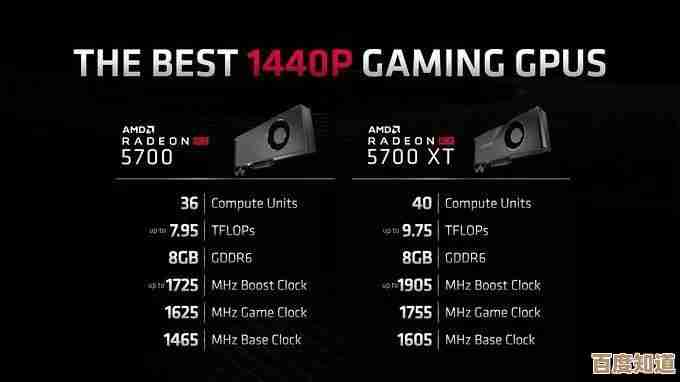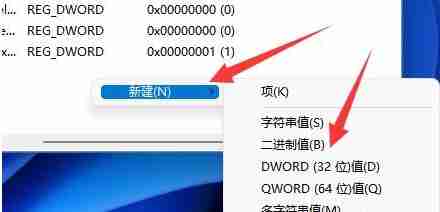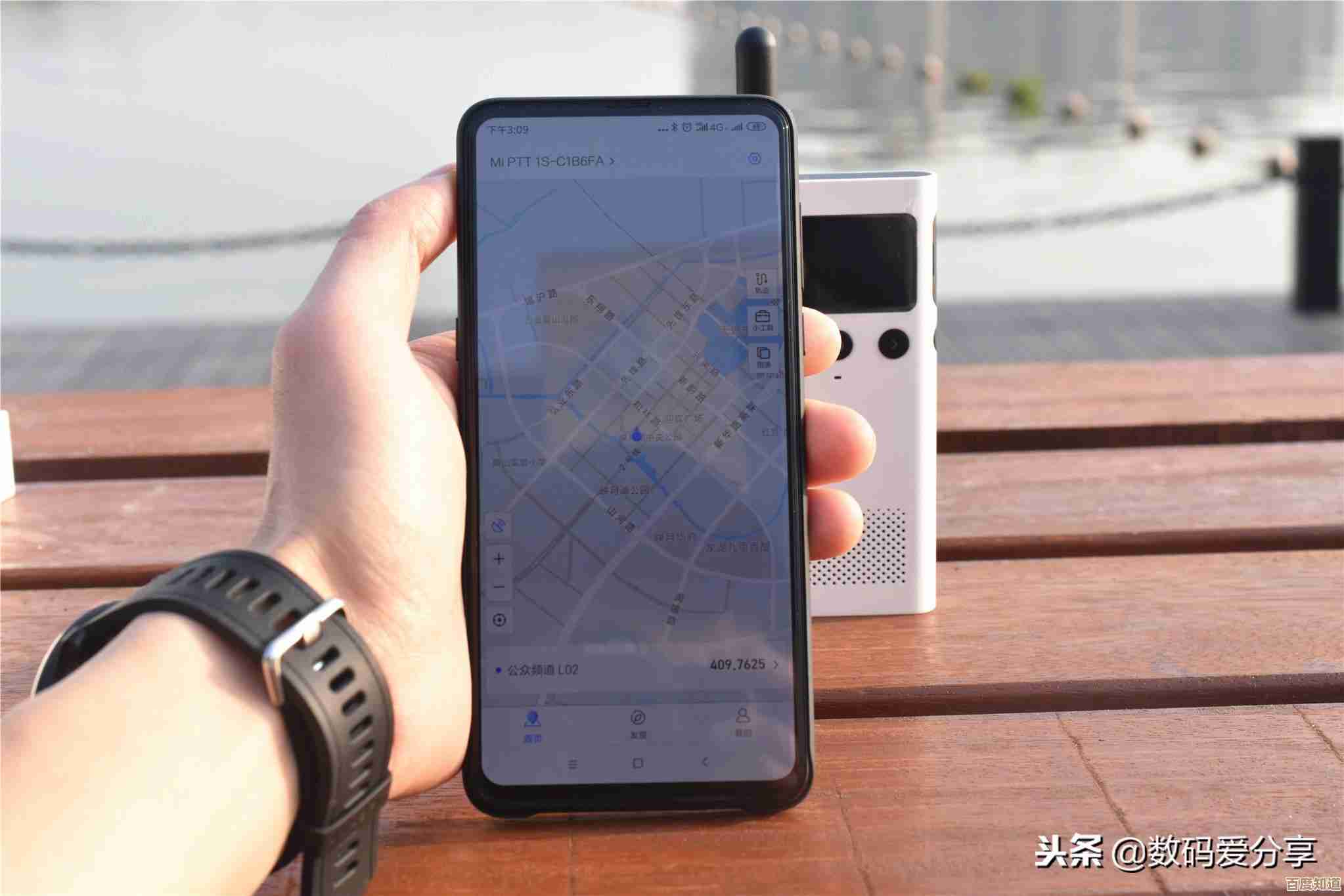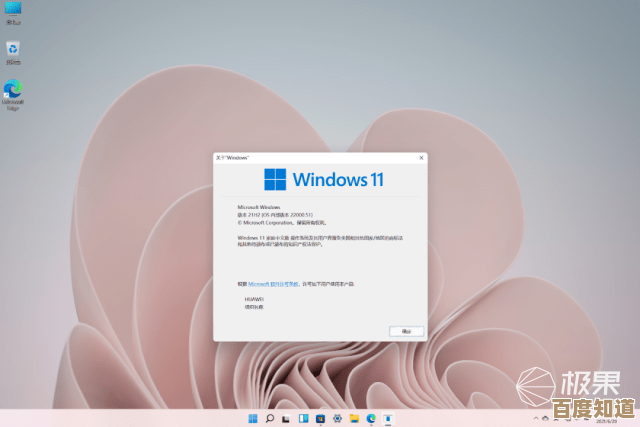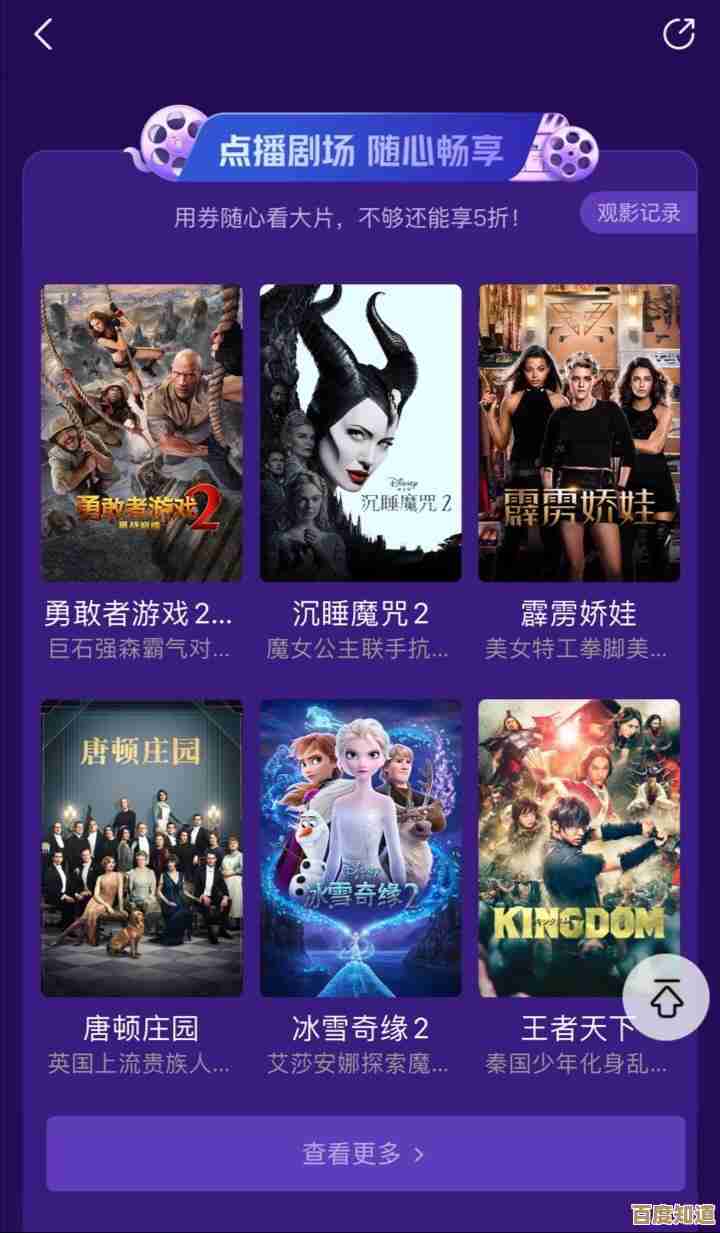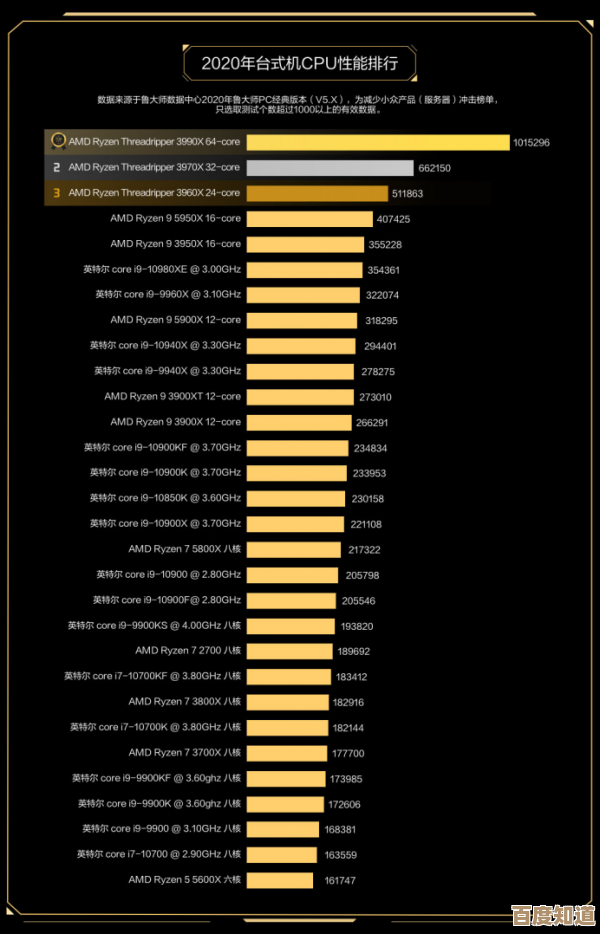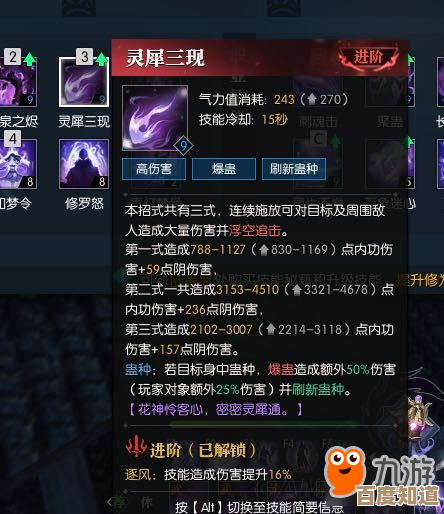实用指南:如何彻底清除Word文档中的空白页,保持排版整洁
- 问答
- 2025-10-28 00:04:26
- 2
如何彻底清除Word文档中的空白页,保持排版整洁
空白页是编辑Word文档时经常遇到的烦人问题,它们可能出现在文档末尾、章节之间或表格后面,要有效清除它们,首先需要找到问题的根源,以下是一些最常见的原因和对应的解决方法。
第一步:显示编辑标记,看清“隐形”的元凶
在开始操作前,最关键的一步是让所有隐藏的格式符号现形。
- 操作: 在Word的【开始】选项卡中,找到“段落”区域,点击那个看起来像“¶”的按钮(叫做“显示/隐藏编辑标记”),或者直接按快捷键 Ctrl + Shift + 8。
- 效果: 点击后,你会看到页面上出现了很多平时看不见的符号,比如空格(小点)、段落标记(¶)、制表符(→)等,空白页的罪魁祸首往往就藏在这些符号里。
第二步:针对不同原因,逐个击破
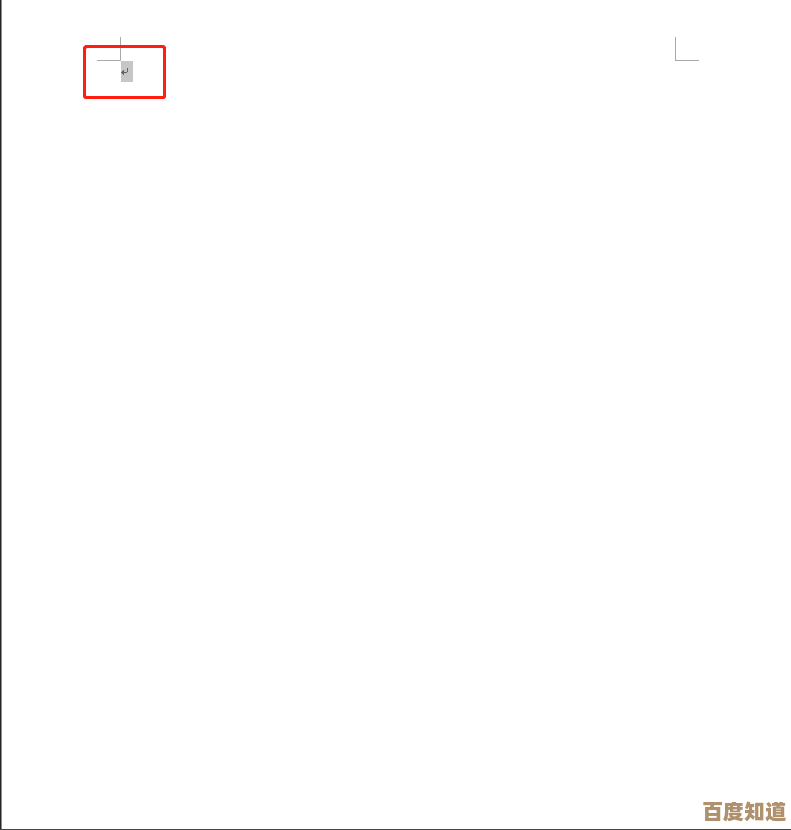
多余的段落标记或换行符 这是最常见的原因,你不小心在上一页的末尾多按了很多次“Enter”键,导致产生了多余的段落标记,从而撑出了一页空白。
- 解决方法:
- 确保已经按照第一步显示了编辑标记。
- 将光标定位到空白页的起始处。
- 按键盘上的 Backspace(退格键)或 Delete(删除键),直到空白页消失,并且前一页的末尾内容排版正常为止,你会看到多余的“¶”符号被删除了。
无意中插入的“分页符” “分页符”是一个强制命令,告诉Word从这里开始新的一页,如果你在不需要的地方插入了它,后面就会跟着一个空白页。
- 解决方法:
- 同样,先显示编辑标记,分页符通常显示为一条虚线,中间写着“分页符”。
- 将光标直接放在这个分页符标记的前面。
- 按 Delete 键将其删除,或者,也可以选中整个分页符标记,然后按 Delete 或 Backspace 键。
表格或图片导致的“顽固”空白页 当文档末尾是一个表格或一张大图片时,即使内容已经填满,Word也会在表格或图片后面自动添加一个段落标记(¶),如果这个段落标记独自占据了最后一页,就会形成空白页。
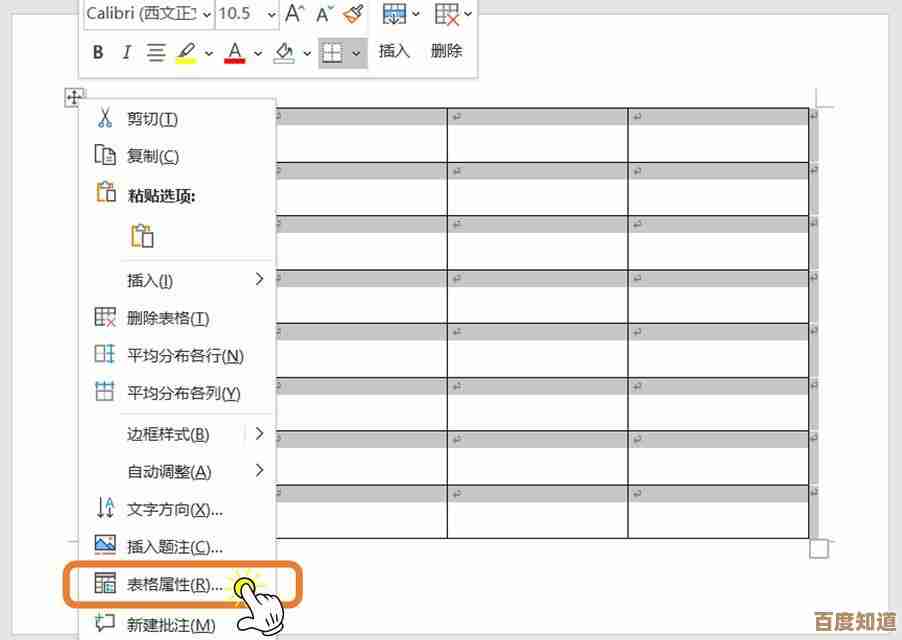
- 解决方法:
- 选中空白页上的那个孤零零的段落标记“¶”。
- 右键点击,选择【字体】。
- 在字体设置窗口中,勾选【隐藏】效果,然后点击【确定】,这个段落标记就被隐藏起来了,它所在的空白页自然也会消失。
- 来源参考自微软Office官方支持社区关于“删除Word中最后一页”的讨论。
“分节符”在作怪 “分节符”用于将文档分成不同的部分,以便每个部分可以设置不同的页眉、页脚或页码,有时删除内容后,分节符会留在那里,产生空白页。
- 解决方法:
- 显示编辑标记,分节符看起来像一条双虚线,写着“分节符”。
- 将光标置于分节符前,按 Delete 键删除。注意: 删除分节符可能会影响它后面部分的页面布局(如页眉页脚),请谨慎操作,如果不需要分节,直接删除即可。
页面布局设置问题 有时,页面边距或段落行距的设置也可能导致产生少量空白。
- 解决方法:
- 如果空白页在文档最后,可以尝试调整页边距,在【布局】选项卡中,点击【页边距】,选择一个更窄的边距,或者点击【自定义边距】,将底部页边距调小一点。
- 检查空白页前一页最后一个段落的设置,选中该段落,右键选择【段落】,在“缩进和间距”选项卡中,检查“段后”间距是否过大,并将“行距”设置为“单倍行距”。
总结一下清除空白页的通用流程:
- 按 Ctrl + Shift + 8 显示所有编辑标记。
- 在空白页上,按 Backspace 或 Delete 键,尝试删除多余的段落标记或分页符,这能解决80%的问题。
- 如果不行,检查是否有分节符,并酌情删除。
- 如果空白页在表格或图片后,隐藏最后一个段落标记的字体。
- 检查页面边距和段落间距设置。
通过以上方法,绝大多数空白页问题都可以得到解决。
本文由盘雅霜于2025-10-28发表在笙亿网络策划,如有疑问,请联系我们。
本文链接:http://waw.haoid.cn/wenda/48807.html